Secretul performanței unui browser nou instalat, spre deosebire de acesta, dar deja după câteva zile de utilizare, este destul de simplu: din păcate, obiectele lumii virtuale, la fel ca lucrurile din lumea materială, deși nu îmbătrânesc peste. timp, dar predispus la dezordine. Aglomerarea browserului este un proces natural de lucru atunci când este utilizat în mod activ. Toate site-urile vizitate anterior sunt înregistrate în orice browser, astfel încât utilizatorul să poată în orice moment, folosind istoricul browserului, să revină la site-ul de care are nevoie, pe care nu l-a marcat mai devreme în timpul vizitei și pe care ulterior a fost de acord să-l facă .
Pagini vizitate, completarea automată a câmpurilor formularelor web, cache-ul browserului - aceste date pot ocupa spațiu pe discul de sistem al computerului, uneori chiar furând un întreg gigabyte de spațiu în Windows. În plus, o mare parte din datele din istoricul browserului sunt încărcate în RAM. Desigur, aceasta ocupă resursele de sistem ale computerului necesare pentru funcționarea altor procese și aplicații.
După ce ați vizualizat istoricul browserului, puteți vedea ce interesează copilul introducând cuvinte cheie în motorul de căutare, ce site-uri vizitează când părinții lui nu sunt acasă. Și poate că vizualizarea istoricului browserului pe computerul soțului va oferi multor bărbați și femei geloase un răspuns la o întrebare importantă - are el sau ea pe cineva de partea?

După cum puteți vedea, beneficiile păstrării unui istoric al site-urilor vizitate sunt contradictorii și, în multe privințe, totul va depinde de numeroasele nuanțe ale unei situații specifice. În orice caz, este mai bine să adăugați site-uri utile la marcaje și trebuie să scăpați periodic de istoricul și memoria cache a browserului pentru a nu-l aglomera. Și, desigur, ar fi înțelept să culegeți urme după fiecare sesiune de navigare pe web despre care nu ar trebui să știțirude acasă sau străini la serviciu.
Cum să ștergeți istoricul vizitelor de site-uri?
Mai jos vom analiza cum să scăpăm de istoricul și memoria cache a browserului - manual în setările browserelor web populare și cu ajutorul programelor de curățare și optimizare a sistemului de operare.
Atât funcționalitatea browserelor, cât și funcționalitatea programelor mai curate prevăd curățarea selectivă a istoricului browserului, unde puteți șterge doar o parte din date, lăsând totodată ceea ce poate fi util atunci când lucrați pe Internet. Deci, dacă vorbim despre curățarea periodică a browserului de dragul performanței acestuia și nu aveți nimic de ascuns de cei dragi, în acest caz, nu are sens să ștergeți parolele și datele de completare automată a formularelor web, deci pentru a nu te deranja să le mai reintroduci mai târziu. Dacă există ceva de ascuns de privirile indiscrete, este necesar să setați opțiunile de curățare pentru aceste date în primul rând.
Ei bine, să trecem la treabă.
Se șterge istoricul în Google Chrome
Pentru a șterge istoricul din browserul Google Chrome, apăsați butonul meniului principal și selectați secțiunea „Istoric” din acesta.
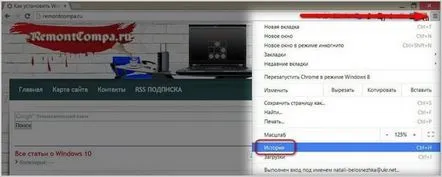
Se va deschide o filă de istoric al browserului cu o listă de site-uri vizitate anterior. În partea de sus, veți vedea un buton mare „Ștergeți istoricul”.
O mică fereastră cu opțiuni pentru ștergerea istoricului va apărea în fereastra browserului. În lista derulantă, putem alege perioada pentru care se va efectua curățarea, iar în lista de opțiuni de curățare punem o bifă lângă istoricul de navigare, istoricul de descărcare, cache, cookie-uri și alte date care vrem să scăpăm. Apoi apăsați butonul „Ștergeți istoricul”.
Ștergerea istoricului în Mozilla Firefox
Pentru a șterge istoricul din browserul Mozilla Firefox, apelați meniul de acces rapid și selectați „Log” (de fapt, același"Istorie").
Va apărea o listă de site-uri vizitate și opțiuni pentru lucrul cu jurnalul browserului. Faceți clic pe „Ștergeți istoricul recent”.
Din lista derulantă a opțiunii „Șterge”, selectați o perioadă a istoricului. În lista de opțiuni de ștergere, selectați-le pe cele dorite și faceți clic pe „Ștergeți acum”.
Se șterge istoricul în Opera
Puteți șterge istoricul în browserul Opera după cum urmează: apăsați meniul și selectați „Istoric”.
Deoarece Opera se bazează pe platforma Chromium, procesul de eliminare a istoricului browserului va fi exact același ca în Google Chrome. Faceți clic pe „Ștergeți istoricul de navigare”.
Aici selectăm și datele privind perioada și istoricul browserului. Faceți clic pe butonul de ștergere a istoricului.
Se șterge istoricul în Yandex.Browser
Un alt adept al platformei Chromium, Yandex.Browser, are un proces similar de ștergere a istoricului. Apăsați butonul de meniu al browserului, selectați „Istoric”, apoi „Manager istoric”.
Într-o filă nouă, se va deschide o listă de site-uri vizitate anterior, iar un buton de ștergere a istoricului va fi vizibil în lateral. Să o strângem.
Setăm parametrii pentru curățarea istoricului și apăsăm butonul pentru a începe procesul.
Ștergerea istoricului în Internet Explorer
Pentru a scăpa de istoricul browserului standard Windows Internet Explorer, apăsați butonul de meniu și selectați „Proprietăți browser”.
Va apărea o fereastră de proprietăți, aici apăsăm butonul „Șterge”.
În noua fereastră de opțiuni de ștergere a istoricului, bifați datele de șters și apăsați butonul „Șterge”.
Avantajul curățării istoricului browserului cu ajutorul programelor de curățare și optimizare Windows este că dintr-o singură lovitură poți face față tuturor celor utilizate pecomputere cu browsere. Și puteți face acest lucru periodic dintr-o singură interfață împreună cu alte acțiuni care vizează menținerea igienei sistemului.
Ștergerea istoricului browserului utilizând CCleaner
Puteți scăpa de istoricul browserului utilizând popularul agent de curățare CCleaner din prima filă verticală a programului „Culare”. În prima filă orizontală „Windows” vor fi disponibile opțiuni pentru ștergerea istoricului browserului standard Internet Explorer.
Într-o altă filă orizontală „Programe”, putem seta condiții pentru curățarea browserelor web populare terțe instalate în sistem - Google Chrome, Mozilla Firefox, Opera.
Citiți mai multe despre curățarea sistemului cu acest program în articolul „CCleaner Review: Popular cleaner acum în stil Windows 8.1 Metro și cu funcții noi”.
Ștergerea istoricului browserului cu Glary Utilities
Funcționalitatea pentru curățarea completă a istoricului tuturor browserelor instalate pe computer este, de asemenea, un dispozitiv de curățare cu capabilități avansate de lucru cu Windows - programul Glary Utilities. În fila module de program, selectați „Ștergeți istoricul”.
Setăm parametrii de curățare a browserului și apăsăm butonul „Șterge urmele”.
Puteți afla mai multe despre alte caracteristici ale Glary Utilities din articolul „Glary Utilities: Review of another cleaner-optimizer”.
Ștergerea istoricului browserului utilizând Wise Care 365
Programul Wise Care 365 oferă funcționalitate avansată de curățare a sistemului. Și oferă, de asemenea, posibilitatea de a curăța browserele instalate pe computer. În fila „Curăţare” Wise Care 365, selectaţi fila verticală „Curăţare rapidă”, setaţiopțiunile de ștergere a datelor și apăsați butonul verde „Șterge”.
Puteți afla mai multe despre capacitățile acestui program din articolul „Wise Care 365 Free Optimizer”.
Ștergerea istoricului browserului utilizând Ashampoo WinOptimizer
În cele din urmă, ultimul instrument de curățare-optimizator din acest articol care va ajuta la „curățare” în browser este programul Ashampoo WinOptimizer. Printre funcționalitățile pentru îngrijirea completă a sistemului de operare din acest program există un utilitar separat pentru curățarea datelor de pe Internet. În fila „Module”, faceți clic pe „Internet Cleaner”.
Apoi, ca și în cazurile anterioare, setăm parametrii de funcționare ai programului pentru ștergerea istoricului tuturor browserelor instalate pe computer și apăsăm butonul „Șterge”.
Ce alte caracteristici ale programului Ashampoo WinOptimizer, pe lângă curățarea istoricului browserului, sunt disponibile în articolul „Ashampoo WinOptimizer - curățare puternică, optimizare a sistemului și multe altele”.
Prevenim apariția unor urme nedorite de a fi pe Internet
Dacă ai ceva de ascuns de rude acasă și de străini la serviciu, dacă nu vrei să afle cineva despre subiectele site-urilor pe care le vizitezi, dacă nu vrei ca cineva să intre în contul tău autorizat printr-un link din browser istoric, petreceți curățarea într-unul dintre modurile sugerate mai sus și, în viitor, vizitați Internetul în modul privat al browserului, în care istoricul nu este păstrat. Citiți mai multe despre asta în articolul „Modul de navigare privată a browserului: cum să vă asigurați că nimeni nu știe ce faceți pe internet?”.
